WPS怎么将Word文档中的手机号中间数字替换为*号
WPS是一款功能强大的办公软件,支持多种文件类型,有些用户想知道怎么将Word文档中的手机号中间数字替换为*号,接下来小编就给大家介绍一下具体的操作步骤。
具体如下:
1. 首先第一步根据下图箭头所指,找到并双击【WPS】图标。

2. 第二步打开软件后,根据下图箭头所指,点击【新建】选项。

3. 第三步在右侧页面中,根据下图箭头所指,先点击【文字】,接着点击【新建空白文档】选项。
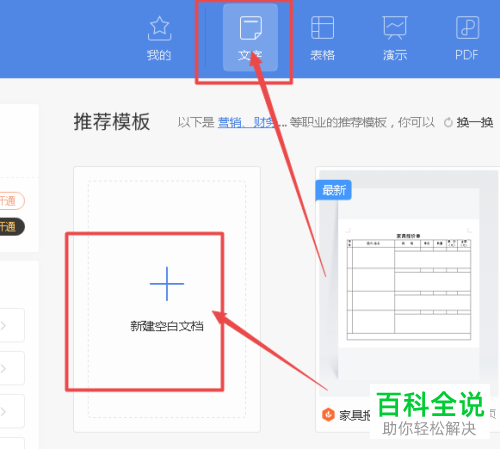
4. 第四步打开空白文档后,根据下图所示,按照需求输入手机号。
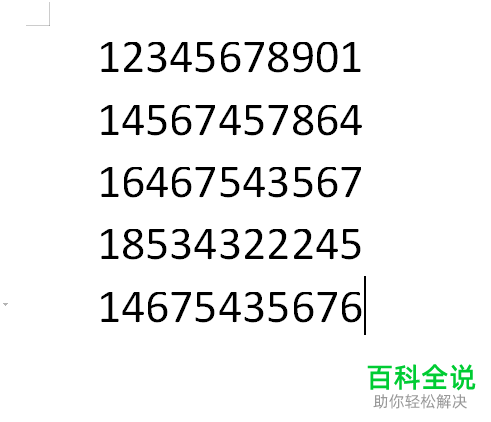
5. 第五步先按下【Ctrl+H】快捷键打开【查找和替换】窗口,接着根据下图所示,点击【替换】选项。
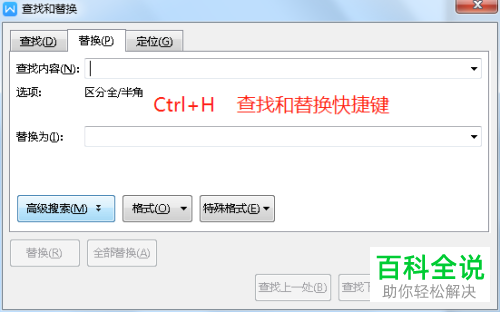
6. 第六步进入【替换】页面后,根据下图箭头所指,先在【查找内容】方框中输入【([0-9]{3})[0-9]{4}([0-9]{4})】,接着在【替换为】方框中输入【\1****\2】。

7. 第七步根据下图所示,先点击【高级搜索】,接着勾选【使用通配符】,然后点击【全部替换】选项。

8. 最后查看文档,根据下图所示,成功将手机号中间数字替换为*号。
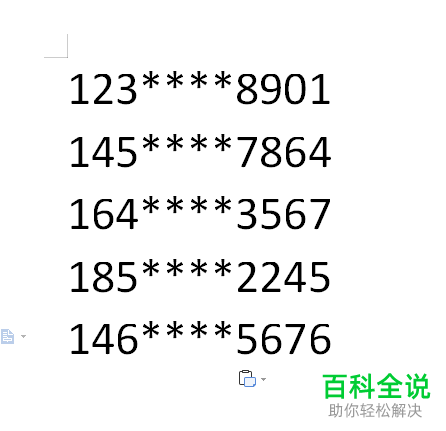
以上就是WPS怎么将Word文档中的手机号中间数字替换为*号的方法。
赞 (0)

